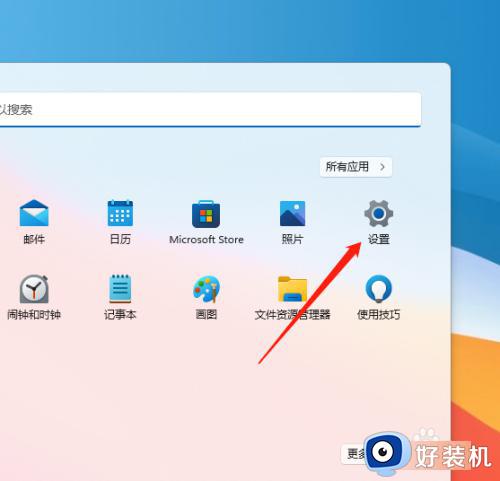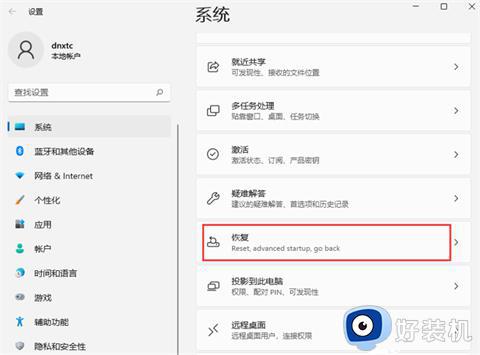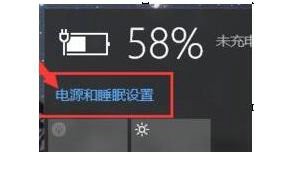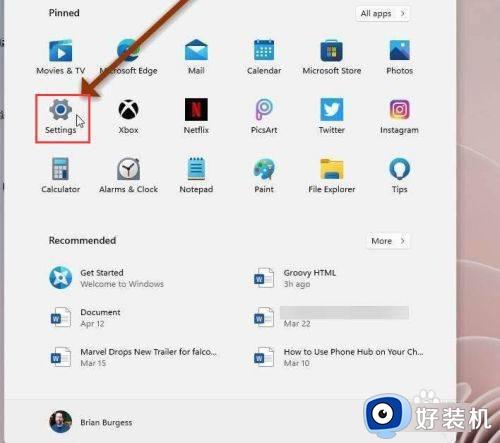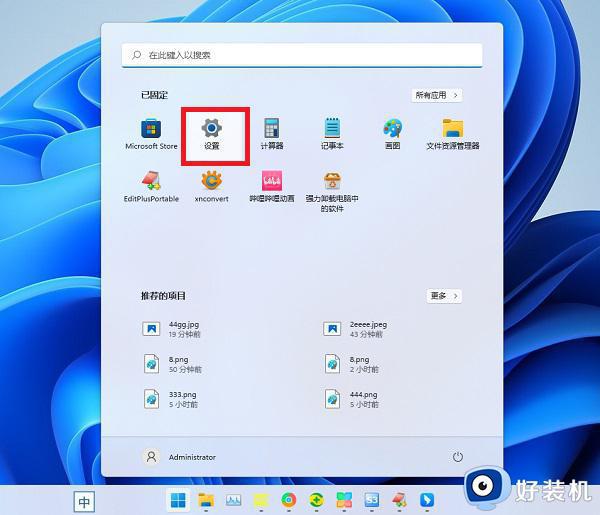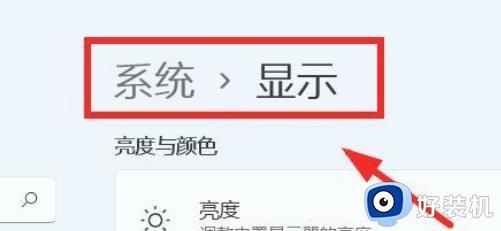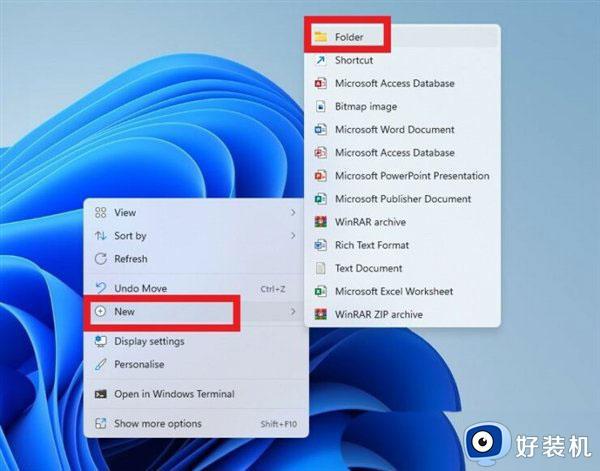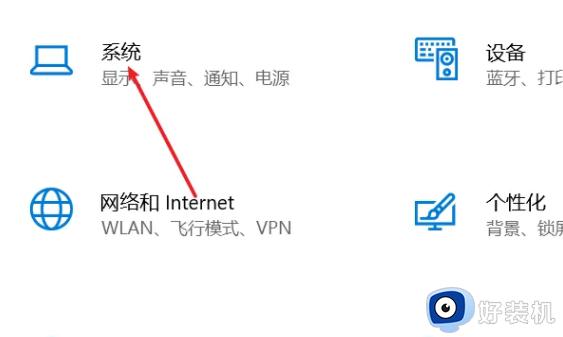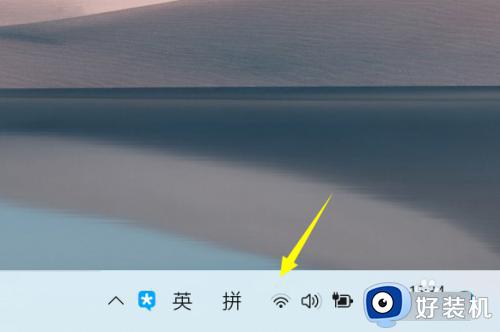win11打开游戏模式的方法 win11怎么打开游戏模式
时间:2023-05-22 09:31:30作者:zheng
有些用户在使用win11电脑玩有些的时候感觉游戏画面有些模糊,而且游戏运行起来有些卡顿,这时我们就可以打开win11电脑的游戏模式,来提高我们的游戏体验,那么该如何开启win11电脑的游戏模式呢?今天小编就教大家win11打开游戏模式的方法,如果你刚好遇到这个问题,跟着小编一起来操作吧。
推荐下载:win11
方法如下:
1、按 Win 键,或点击开始菜单,找到并选择设置(Win+i)。
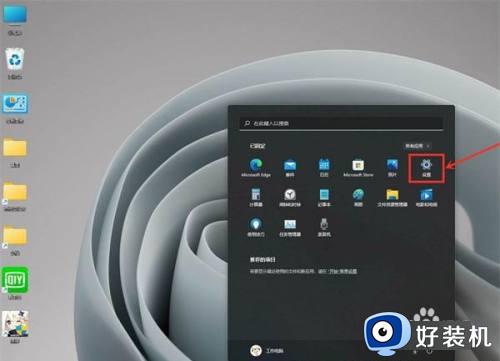
2、设置窗口,左侧点击游戏,右侧点击游戏模式。(优化电脑以便播放)
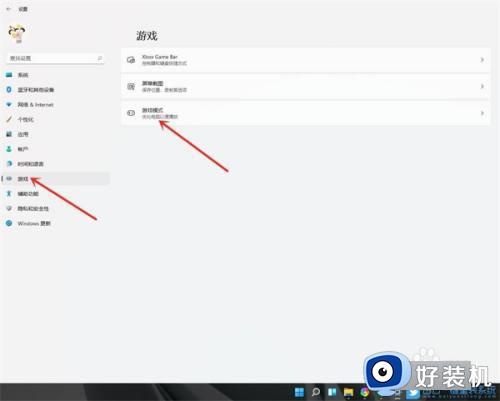
3、游戏 - 游戏模式,点击相关设置下的图形。
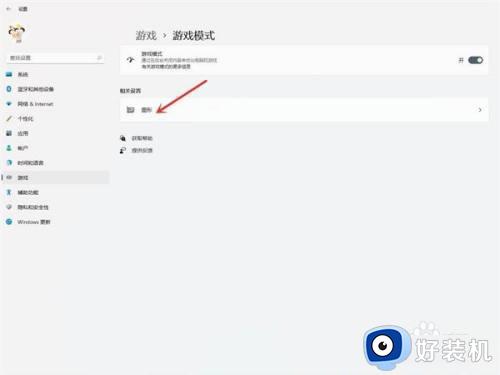
4、游戏 - 游戏模式 - 图形,点击应用的自定义选项下的浏览。
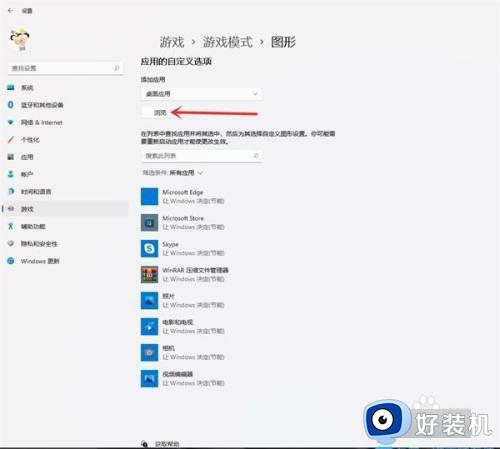
5、添加要设置的游戏。
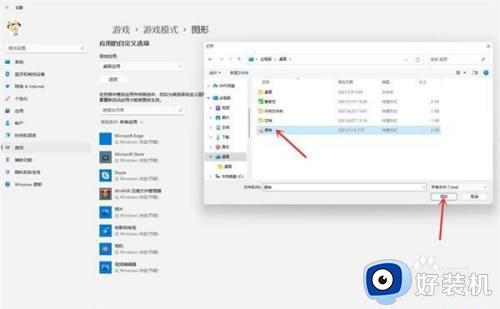
6、点击游戏下的选项。
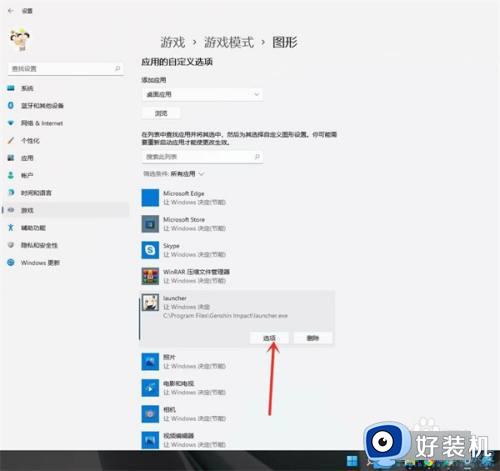
7、图形首选项,你想要用什么来提高图形性能?选择高性能,然后点击保存。
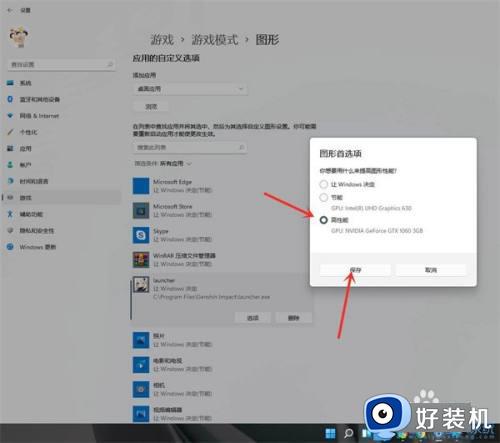
8、游戏下面显示高性能,说明设置完成。
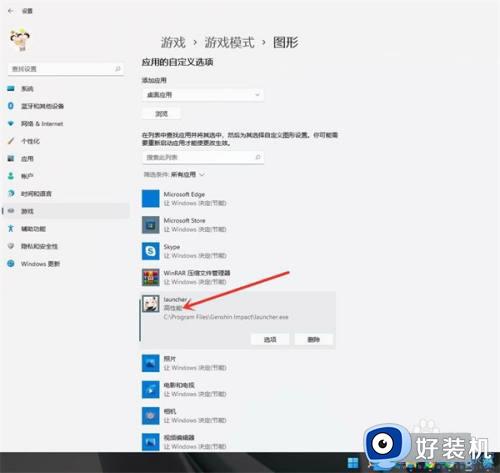
以上就是关于win11打开游戏模式的方法的全部内容,还有不懂得用户就可以根据小编的方法来操作吧,希望能够帮助到大家。